Galaxy S22: تمكين / تعطيل التدوير التلقائي للشاشة

مع هاتف Galaxy S22، يمكنك بسهولة تمكين أو تعطيل التدوير التلقائي للشاشة لتحسين تجربة الاستخدام.
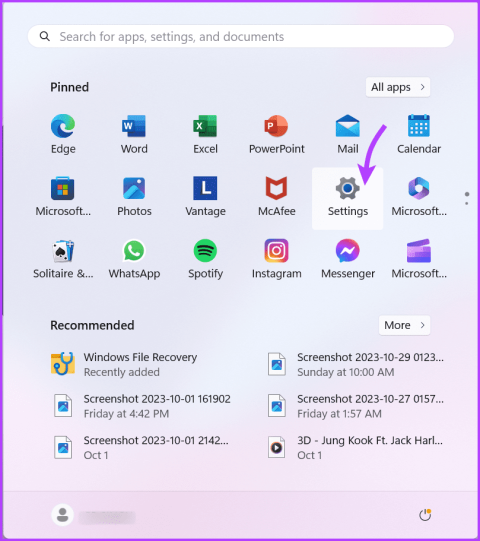
يتمتع Outlook بمزاياه الخاصة، وبالتالي يستخدمه الملايين من المحترفين حول العالم دون تردد. ومع ذلك، هناك أوقات قد تواجه فيها الخطأ "تمنع سياسات مؤسستك" عند النقر فوق ارتباط تشعبي في Outlook. مثل هذه المشكلات لا يمكن أن تقاطع سير العمل فحسب، بل يمكن أن تحبطك أيضًا. لذلك، دعونا حلها في أسرع وقت ممكن.
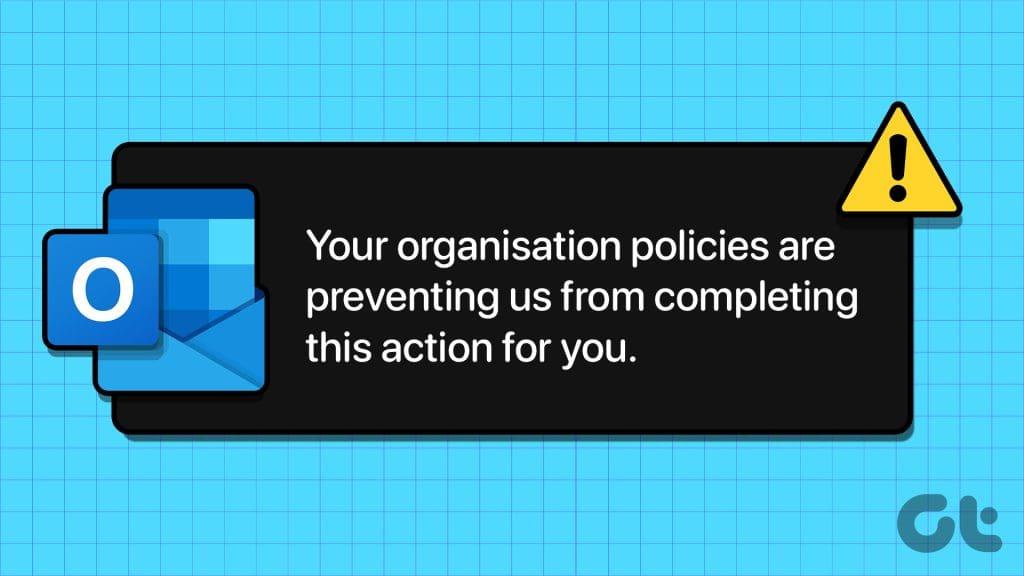
سواء كان يدعم عوامل تشغيل البحث أو إدارة المجلدات ، عادةً ما يختار Outlook أسلوبًا ودودًا ومنظمًا جيدًا. ولكن للأسف، يمكن أن تكون الأخطاء والأخطاء والقيود مفسدة لأي منصة. لحسن الحظ، هناك حلول وحلول سهلة إذا منعك Outlook من فتح الروابط، فما عليك سوى مواصلة القراءة.
قبل تجربة أي خطوات لاستكشاف الأخطاء وإصلاحها، من الجيد الاتصال بقسم تكنولوجيا المعلومات أو مسؤول النظام لديك. من المحتمل أن تظهر رسالة الخطأ "هذا الإجراء غير مسموح به وفقًا لسياسة الشركة" بسبب سياسات الأمان المحددة أو القيود التي تطبقها مؤسستك.
لذلك، إذا تم توفير جهازك من قبل المدرسة أو الجامعة أو المكتب، فمن المحتمل أن تكون الميزة مقفلة. تحدث إلى المسؤول لديك حول ما إذا كانت هذه المشكلة مرتبطة بسياسات الشركة. ثم قرر كيف يجب عليك المضي قدمًا.
ملاحظة : إذا كنت تستخدم تطبيق Outlook، فحاول فتح الرابط باستخدام إصدار الويب والعكس. ومع ذلك، إذا لم يكن هذا في صالحك، فاتبع الخطوات المذكورة أدناه.
يمكن أن يكون متصفحك الافتراضي هو أحد الأسباب وراء الخطأ "سياسات مؤسستك تحظر هذا الإجراء" في Outlook . حاول تبديل المتصفح لمعرفة ما إذا تم حل المشكلة.
الخطوة 1 : انقر على أيقونة ابدأ وحدد الإعدادات.
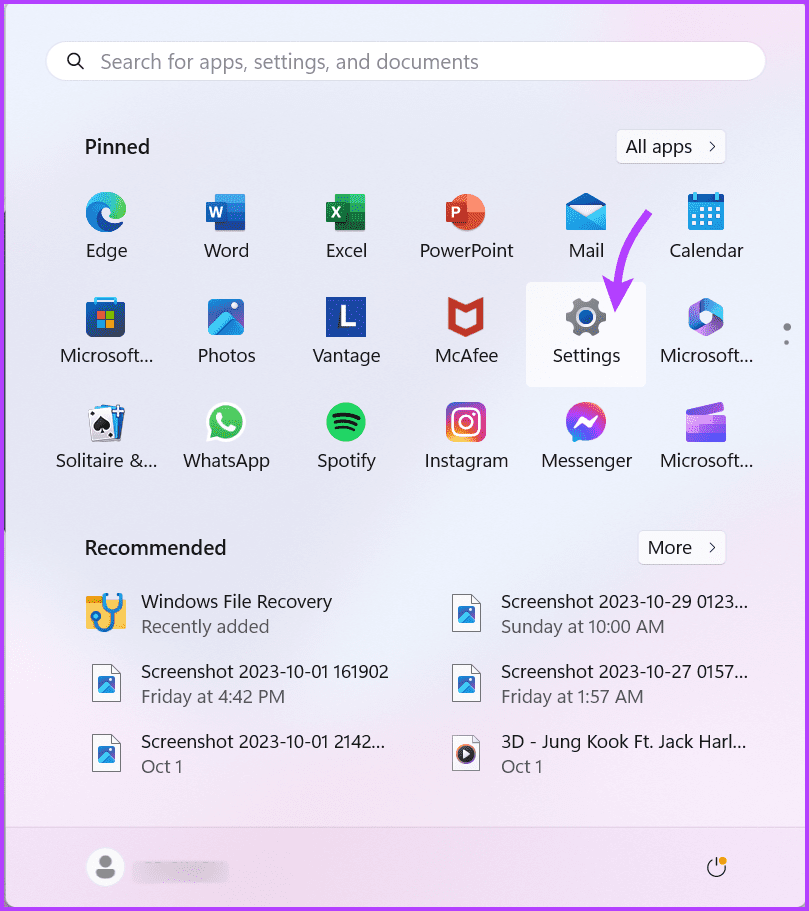
الخطوة 2 : هنا، حدد التطبيقات من الشريط الجانبي الأيسر، متبوعة بالتطبيقات الافتراضية.
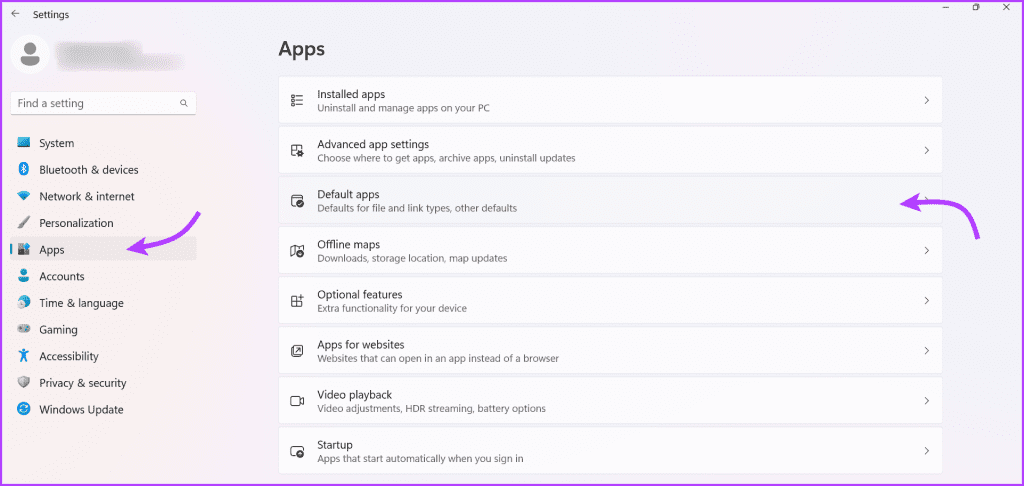
الخطوة 3 : حدد متصفح الويب البديل من قائمة التطبيقات وانقر فوق تعيين الافتراضي.
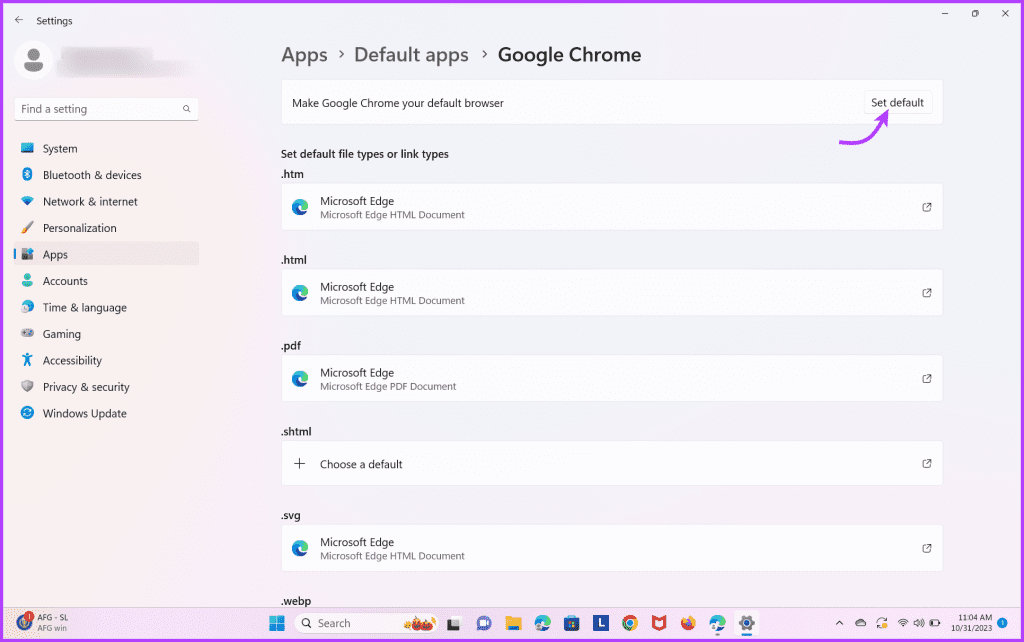
لقد لاحظ معظم المستخدمين أن المشكلة قد تم حلها عند التحول إلى Microsoft Edge، لذا قم بتجربة Edge. ومع ذلك، إذا كنت تستخدم هذا المتصفح بالفعل، فإن الانتقال إلى متصفح آخر يستحق التجربة.
في بعض الأحيان، يمكن أن تؤدي إعدادات المتصفح إلى ظهور الخطأ "تمنع سياسات المنظمة". لإعادة ضبط إعدادات المتصفح، اتبع الخطوات التالية.
ملاحظة : على الرغم من أن هذه التعليمات مخصصة لمتصفحي Edge وChrome، إلا أن طريقة إعادة تعيين الإعدادات مشابهة تمامًا للمتصفحات الأخرى أيضًا.
الخطوة 1 : افتح متصفح Edge وانقر على أيقونة ثلاثية النقاط من الزاوية العلوية اليمنى.
الخطوة 2 : حدد الإعدادات.
الخطوة 3 : هنا، انقر فوق إعادة تعيين الإعدادات من الشريط الجانبي الأيسر.
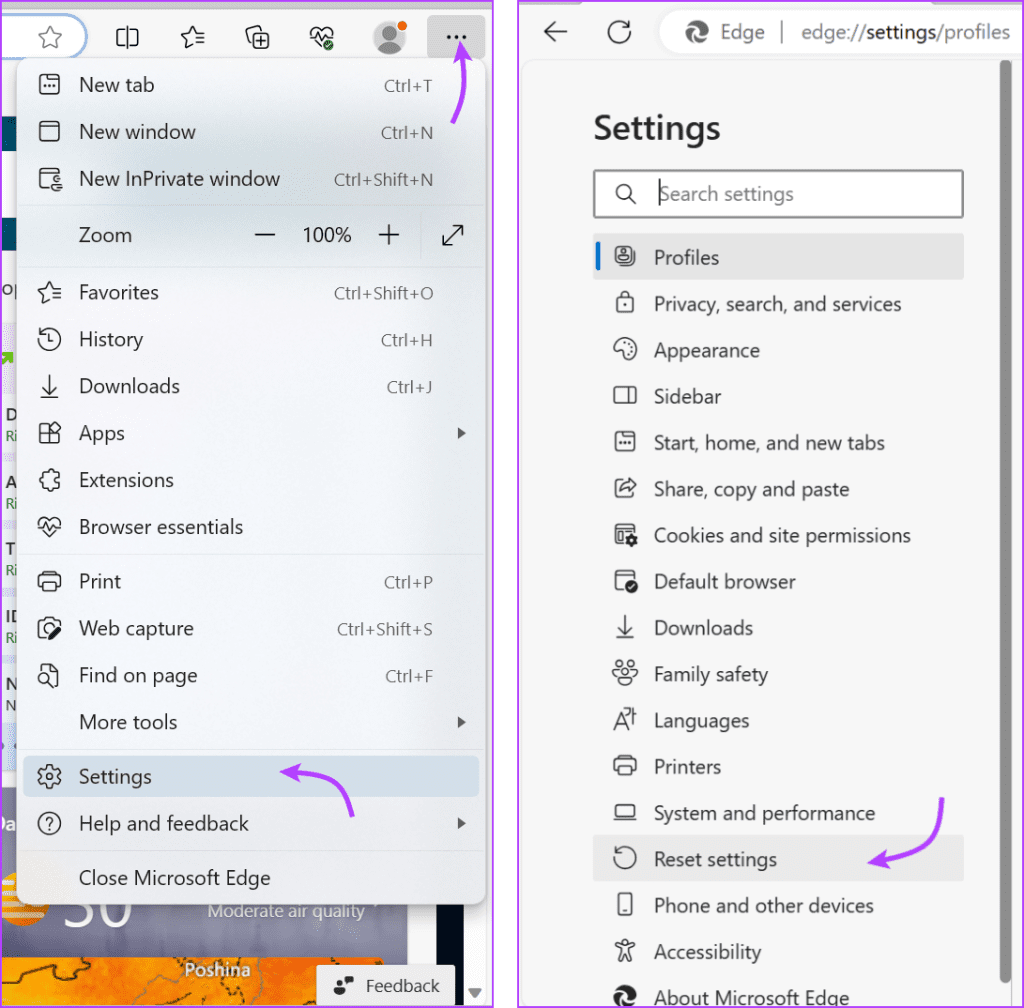
الخطوة 4 : انقر فوق "استعادة الإعدادات إلى إعداداتها الافتراضية الأصلية" ثم "إعادة التعيين" ��تأكيد الإجراء.
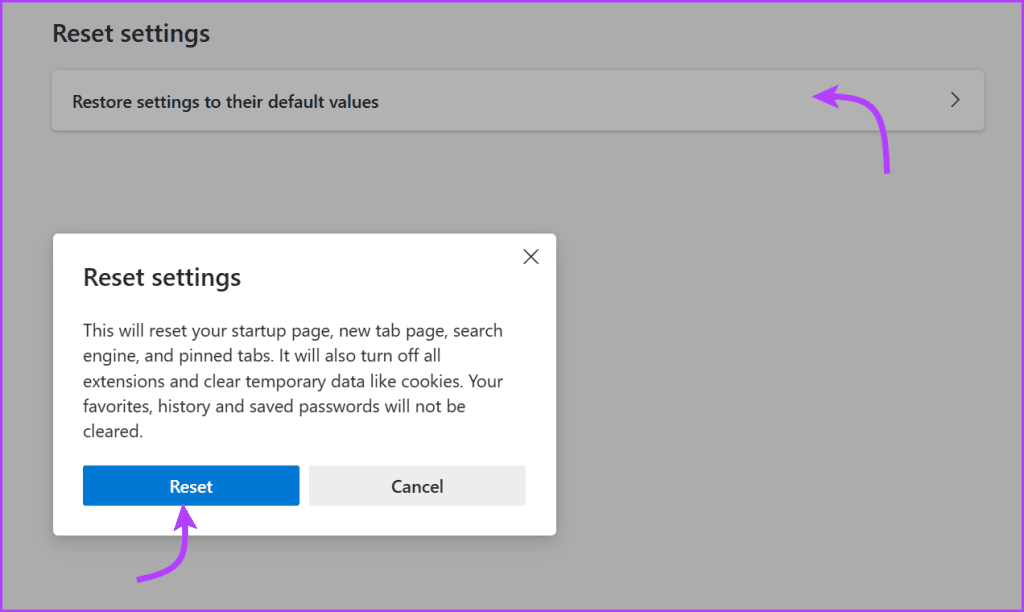
بعد إعادة ضبط إعدادات المتصفح، أعد تشغيل Outlook وحاول فتح الروابط في رسائل البريد الإلكتروني الخاصة بك.
قد يتم منعك من فتح الروابط في Outlook بسبب إعدادات التسجيل غير الصحيحة. سيكون عليك التحقق من HKEY CLASSES ROOT.html وتعديله إذا كان هناك بعض الأخطاء. إليك الطريقة.
الخطوة 1 : انقر على أيقونة البدء ← ابحث في السجل ← حدد تطبيق محرر التسجيل من النتائج.
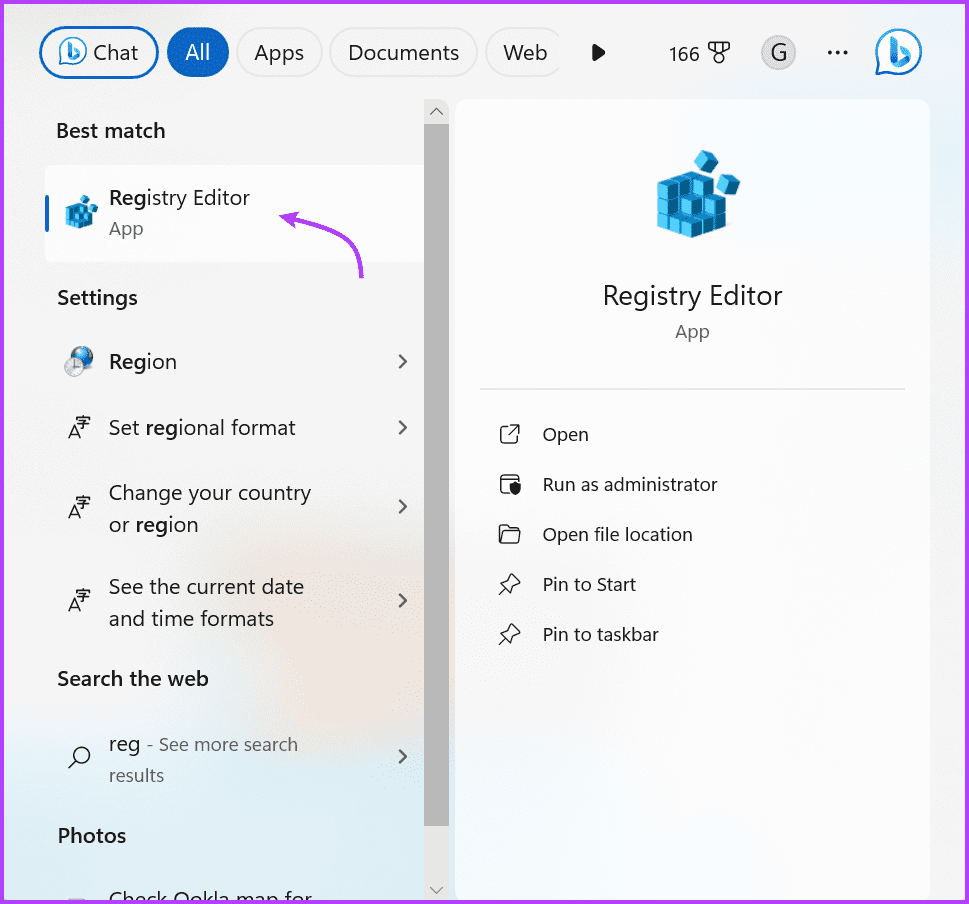
الخطوة 2 : حدد HKEY_CLASSES_ROOT ثم قم بالتمرير لأسفل إلى المجلد .html.
الخطوة 3 : هنا، تأكد من استيفاء القيم التالية:
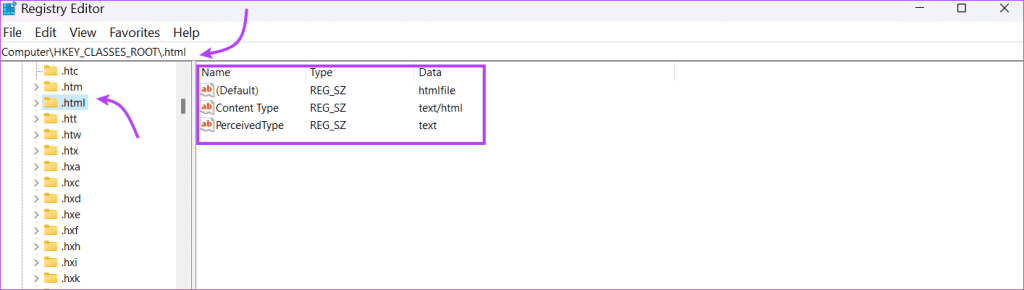
في بعض الأحيان، بدلاً من "ملف html"، قد يكون لديك "FirefoxHTML" أو إدخالات أخرى غير صحيحة. قم بتحرير الإدخال الخاطئ واستبداله بـ "htmlfile".
بمجرد الانتهاء من ذلك، أعد تشغيل تطبيق Outlook والمتصفح الافتراضي ومعرفة ما إذا كان لا يزال يتم منعك من خلال رسالة سياسة المؤسسة. إذا قمت بذلك، فجرّب الطريقة التالية لإصلاح المشكلة.
إذا كنت تستخدم أي برنامج بريد إلكتروني آخر، فإن تعيين Outlook باعتباره تطبيق البريد الافتراضي يمكن أن يحل المشكلات المتعلقة بإجراءات حظر سياسات المؤسسة.
الخطوة 1 : انتقل إلى الإعدادات → حدد التطبيقات من الشريط الجانبي الأيسر → التطبيقات الافتراضية.
الخطوة 2 : قم بالتمرير لأسفل في قائمة التطبيقات وحدد Outlook.
الخطوة 3 : هنا، انقر فوق تعيين الافتراضي.
الآن، يجب أن يكون Outlook هو التطبيق الافتراضي للتعامل مع الإجراءات المتعلقة بالبريد الإلكتروني، والتي بدورها قد تحل مشكلة "سياسات مؤسستك تمنع".
إذا فشلت كل الخطوات الأخرى، فقد حان الوقت للحصول على بعض المساعدة من صديقك أو زميلك الذي يعمل Outlook بشكل لا تشوبه شائبة. تتمثل الفكرة في استبدال السجل التالف بآخر جديد حتى تتخلص من الخطأ "تمنع سياسات مؤسستك" في Outlook.
ملاحظة : قبل إجراء أي تغييرات على السجل، تأكد من عمل نسخة احتياطية لجهاز الكمبيوتر الخاص بك. في حالة حدوث أي شيء غير متوقع، يمكنك استعادة بياناتك باستخدام مجلد النسخ الاحتياطي.
الآن، هذه هي الخطوات التي يجب على صديقك أو زميلك اتباعها لتصدير مفتاح HTMLFile.
الخطوة 1 : افتح تطبيق محرر التسجيل.
الخطوة 2 : انتقل إلى HKEY_CURRENT_USER\Software\Classes\htmlfile.
الخطوة 3 : انقر بزر الماوس الأيمن على مجلد ملف html، وحدد تصدير، ثم احفظ ملف .reg.
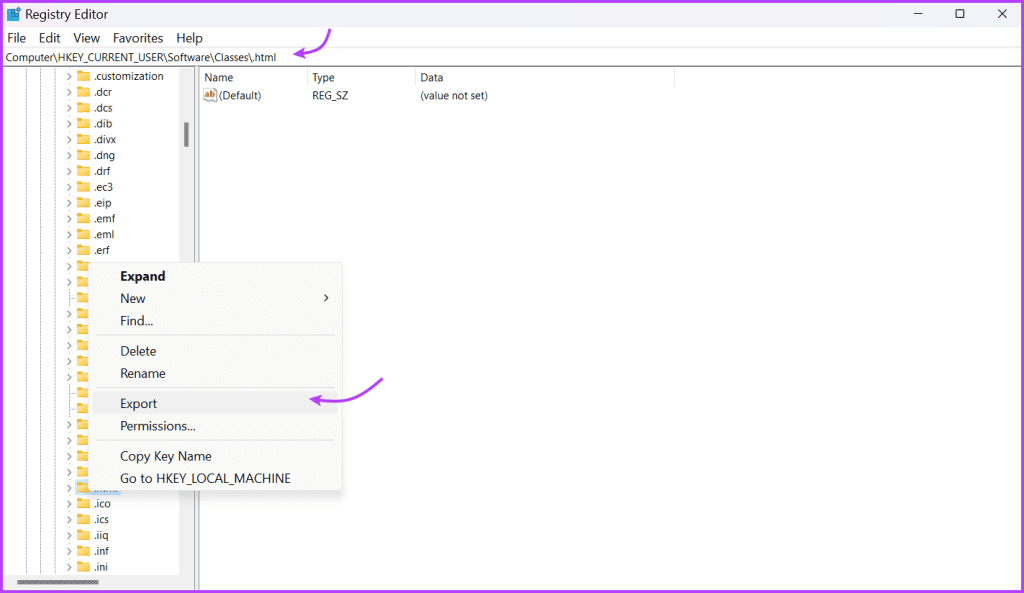
بمجرد استلام الملف، احفظه على سطح المكتب. ثم انقر نقرًا مزدوجًا فوقه لإضافة المعلومات التي يحتوي عليها إلى سجل جهاز الكمبيوتر الخاص بك. تحقق مما إذا كان بإمكان Outlook فتح الارتباطات التشعبية الآن.
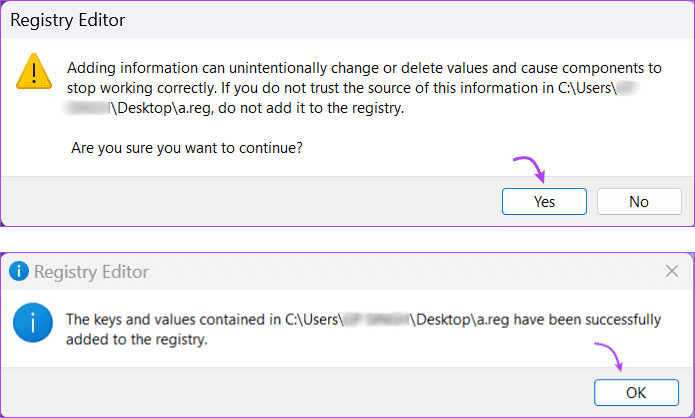
والجدير بالذكر أنه إذا واجهت الخطأ "تمنع سياسات مؤسستك" في Outlook، فسيكون ذلك في الغالب بسبب القيود التي فرضها المسؤول لديك. وإذا لم يكن الأمر كذلك، فمن المحتمل أن تكون مشكلة في السجل أو التطبيق الافتراضي، والتي يمكن حلها بسهولة لحسن الحظ.
مع هاتف Galaxy S22، يمكنك بسهولة تمكين أو تعطيل التدوير التلقائي للشاشة لتحسين تجربة الاستخدام.
إذا كنت ترغب في معرفة ما الذي حذفته سابقًا أو الإجابة عن كيفية مشاهدة التغريدات المحذوفة على Twitter، فهذا الدليل مناسب لك. اقرأ المدونة لتجد إجابتك.
هل سئمت من جميع القنوات التي اشتركت فيها؟ تعرف على كيفية إلغاء الاشتراك في جميع قنوات اليوتيوب مرة واحدة بسهولة وفاعلية.
هل تواجه مشاكل في استقبال أو إرسال الرسائل النصية على هاتف Samsung Galaxy؟ إليك 5 طرق فعالة لإعادة ضبط إعدادات الرسائل على Samsung.
إذا بدأ جهاز Android الخاص بك في الشحن الاحتياطي تلقائيًا، اتبع هذه الخطوات الفعالة لتعطيل هذه الميزة وإصلاح المشكلة بسهولة.
تعرف على كيفية تغيير اللغة ونغمة الصوت في تطبيق Bixby Voice بسهولة، واكتشف خطوات بسيطة لتحسين تجربتك مع مساعد Samsung الصوتي الذكي.
تعلم كيفية دفق Zoom Meeting Live على Facebook Live و YouTube بشكل سهل وفعال. خطوات تفصيلية ومتطلبات أساسية لتتمكن من بث اجتماعاتك مباشرة.
هل تواجه مشكلة في إرفاق الملفات في Gmail؟ نوضح لك 8 حلول فعّالة لمساعدتك في حل هذه المشكلة وإرسال ملفاتك بسلاسة.
هل تريد العثور على شخص محدد على Telegram؟ فيما يلي 6 طرق سهلة يمكنك استخدامها للبحث عن الأشخاص على Telegram بسهولة ويسر.
استمتع بمشاهدة مقاطع فيديو YouTube بدون إعلانات مع هذه الطرق الفعالة.







